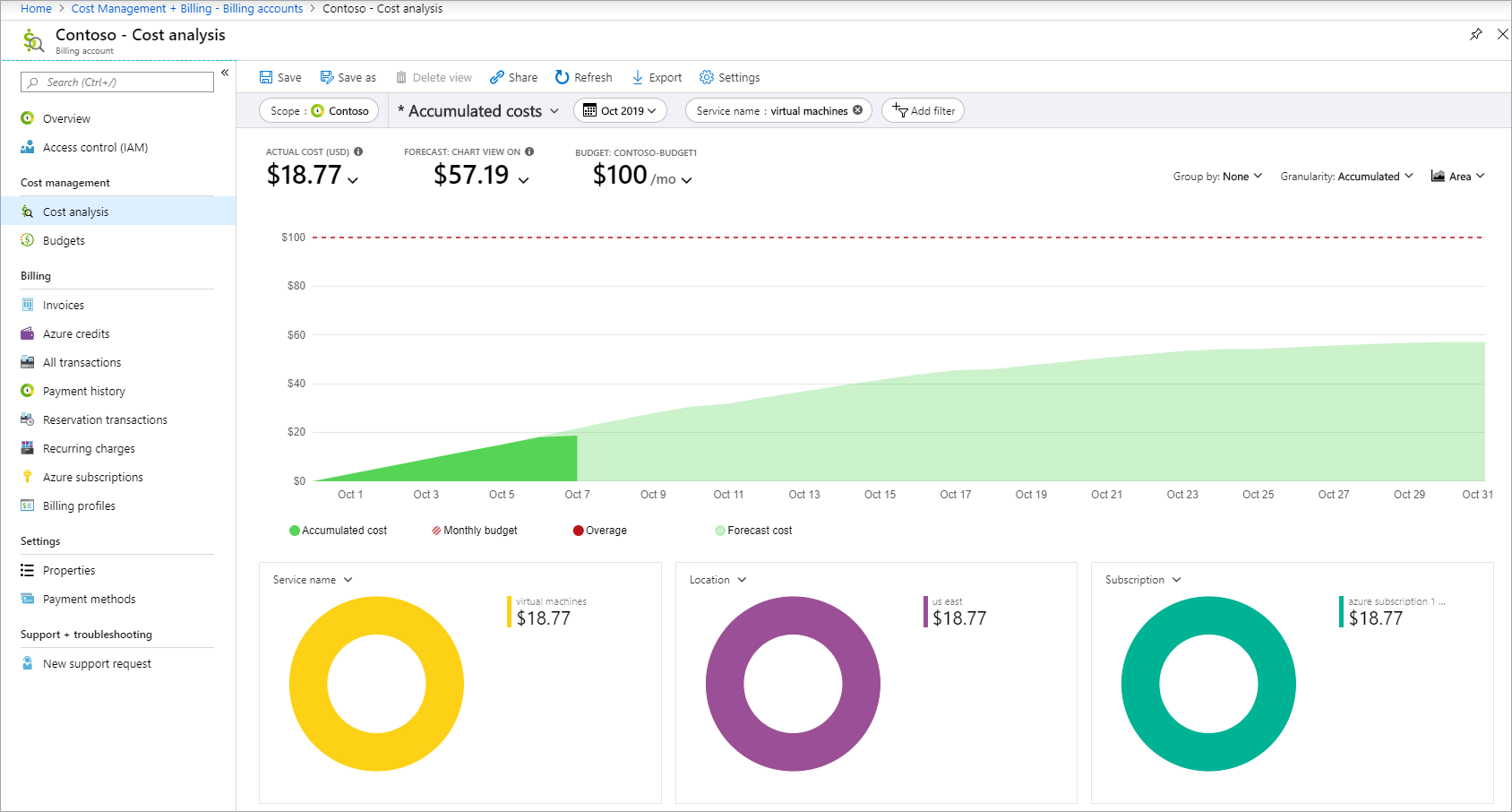Planen der Verwaltung von Azure-Kosten
Dieser Artikel hilft Ihnen beim Einstieg in die Planung der Verwaltung Ihrer Azure-Kosten. Wenn Sie sich für Azure registrieren, sollten Sie sich einen Überblick über Ihre Ausgaben verschaffen:
- Informieren Sie sich vor dem Hinzufügen von Diensten über die voraussichtlichen Kosten – entweder mithilfe des Preisrechners, anhand des Azure-Preisblatts oder beim Hinzufügen von Diensten im Azure-Portal.
- Überwachen Sie Kosten mithilfe von Budgets, Warnungen und Kostenanalyse.
- Überprüfen Sie die Gebühren auf Ihrer Rechnung, indem Sie sie mit detaillierten Nutzungsdateien vergleichen.
- Integrieren Sie Abrechnungs- und Kostendaten mithilfe von APIs für die Abrechnung und Nutzung in Ihr eigenes Berichterstellungssystem.
- Verwenden Sie zusätzliche Ressourcen und Tools für EA-Kunden (Enterprise Agreement, Konzernvertrag), CSP-Kunden (Cloud Solution Provider, Cloudlösungsanbieter) und Azure Sponsorship-Kunden.
- Nutzen Sie einige der beliebtesten Azure-Dienste 12 Monate lang kostenlos (verfügbar mit dem kostenlosen Azure-Konto). Weitere Informationen finden Sie zusammen mit den unten aufgelisteten Empfehlungen unter Vermeiden Sie, dass Ihnen für Ihr kostenloses Azure-Konto Gebühren angezeigt werden.
Informationen zum Kündigen Ihres Abonnements finden Sie unter Kündigen Ihres Azure-Abonnements.
Abrufen der geschätzten Kosten vor dem Hinzufügen von Azure-Diensten
Verwenden Sie eine der folgenden Optionen, um die voraussichtlichen Kosten für die Verwendung eines Azure-Diensts zu ermitteln:
- Azure-Preisrechner
- Azure-Preisblatt
- Azure-Portal
Die Abbildungen in den folgenden Abschnitten zeigen Beispielpreise in US-Dollar. Die genannten Preise dienen nur als Beispiel. Sie geben nicht die tatsächlichen Kosten an.
Schätzen der Kosten mithilfe des Onlinepreisrechners
Verschaffen Sie sich mit dem Preisrechner einen ungefähren Eindruck von den monatlichen Kosten des Diensts, den Sie hinzufügen möchten. Sie können die Währung ändern, um die Schätzung in Ihrer Landeswährung zu erhalten.
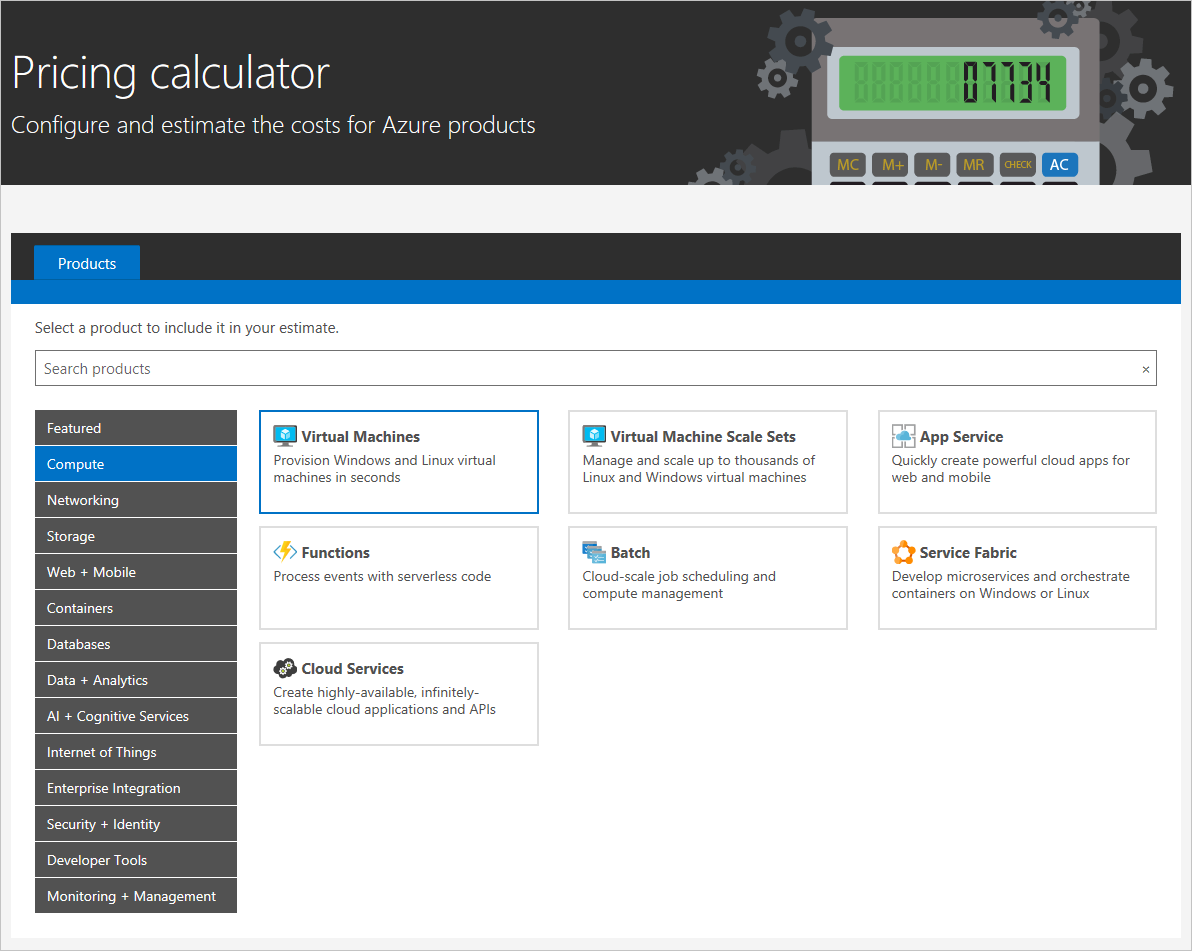
Sie können die voraussichtlichen Kosten für jeden Azure-Erstanbieterdienst anzeigen. Im folgenden Screenshot fallen beispielsweise für die Computestunden eines virtuellen A1-Windows-Computers voraussichtlich 66,96 USD im Monat an, wenn der Computer durchgehend in Betrieb ist:
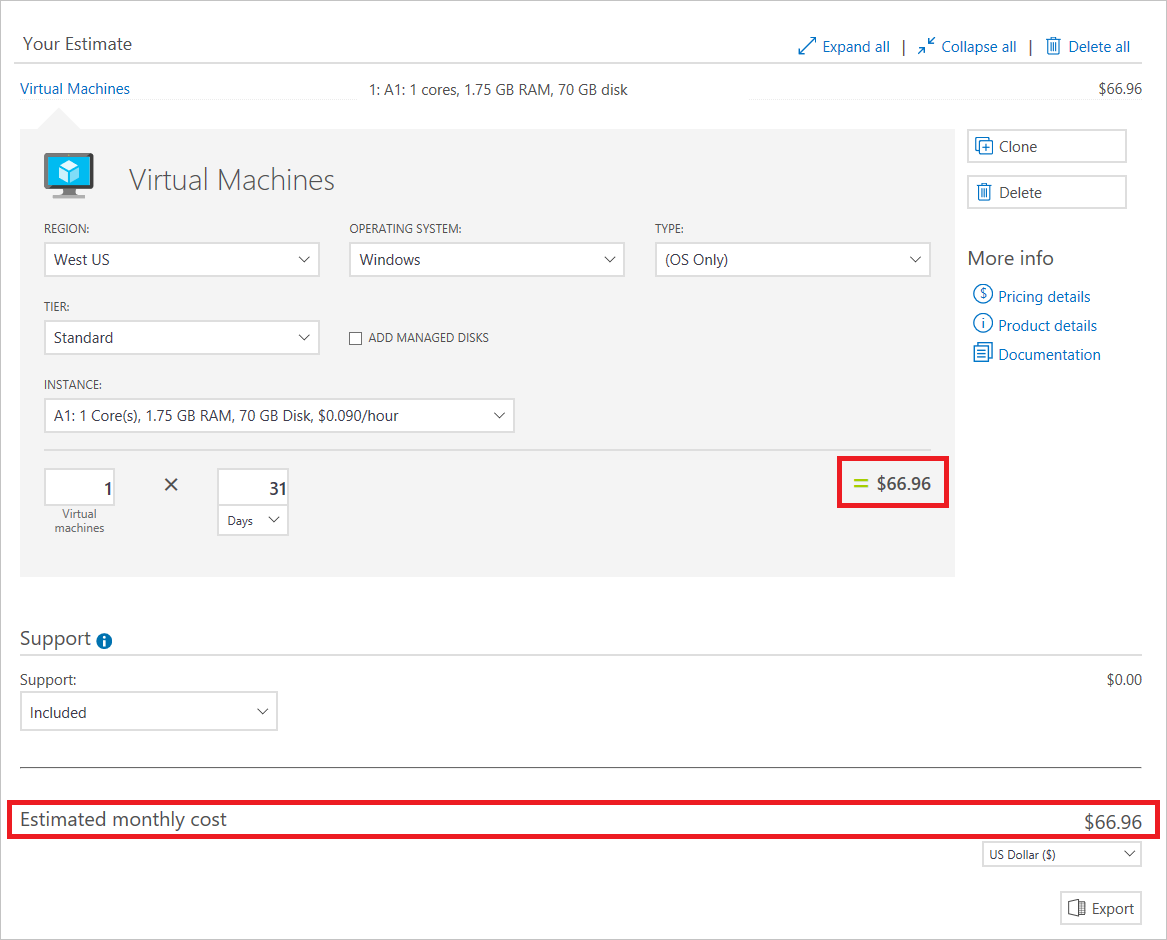
Die genannten Preise dienen nur als Beispiel. Sie geben nicht die tatsächlichen Kosten an.
Weitere Informationen zu den Preisen finden Sie unter Häufig gestellte Fragen zu Azure-Preisen. Wenn Sie mit einer für den Azure-Vertrieb zuständigen Person sprechen möchten, rufen Sie die Telefonnummer oben auf der FAQ-Seite an.
Überprüfen von Preisen
Wenn Sie im Rahmen eines Konzernvertrags (Enterprise Agreement, EA) oder einer Microsoft-Kundenvereinbarung (Microsoft Customer Agreement, MCA) auf Azure zugreifen, können Sie das Preisblatt für Ihr Azure-Konto anzeigen und herunterladen. Bei dem Preisblatt handelt es sich um eine Excel-Datei mit Preisen für alle Azure-Dienste. Weitere Informationen finden Sie unter Anzeigen und Herunterladen der Azure-Preise für Ihre Organisation.
Für andere Abonnementtypen können Sie mit der API für Azure-Einzelhandelspreise die Standard-Einzelhandelspreise abrufen.
Überprüfen von geschätzten Kosten im Azure-Portal
Sie können die voraussichtlichen monatlichen Kosten beim Hinzufügen eines Diensts im Azure-Portal anzeigen. Wenn Sie also etwa die Größe Ihres virtuellen Windows-Computers auswählen, werden die voraussichtlichen monatlichen Kosten für die Computestunden angezeigt:
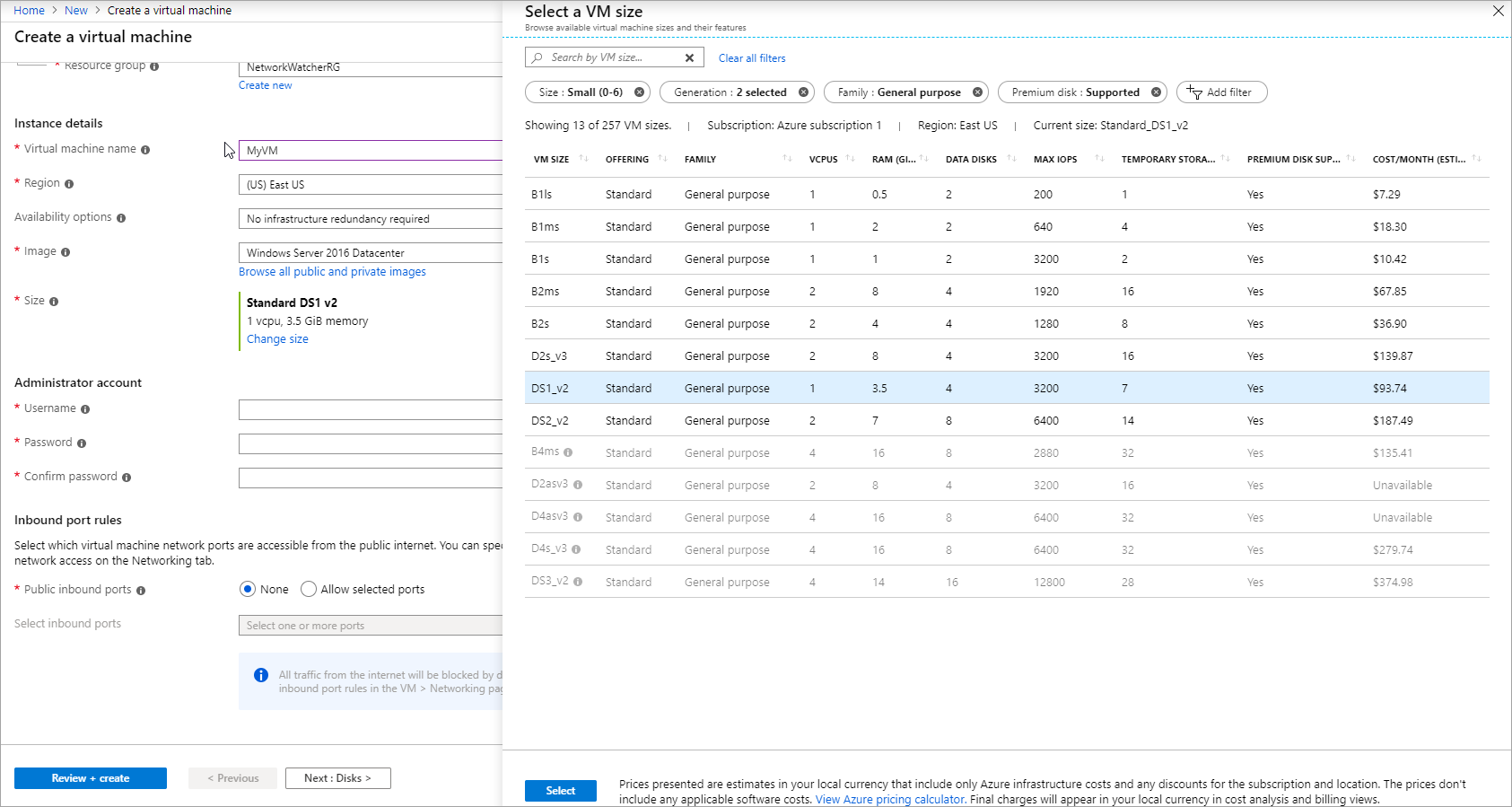
Die genannten Preise dienen nur als Beispiel. Sie geben nicht die tatsächlichen Kosten an.
Überwachen von Kosten bei Verwendung von Azure-Diensten
Mit den folgenden Tools können Sie Kosten überwachen:
- Budgets und Kostenwarnungen
- Kostenanalyse
Nachverfolgen von Kosten mithilfe von Budgets und Kostenwarnungen
Erstellen Sie Budgets, um Kosten zu verwalten, und Warnungen, damit Sie und die Projektbeteiligten automatisch über Ausgabenanomalien und zu hohe Ausgaben informiert werden.
Ermitteln und Analysieren von Kosten mit der Kostenanalyse
Wenn Ihre Azure-Dienste ausgeführt werden, sollten Sie regelmäßig die Kosten überprüfen, um Ihre Azure-Ausgaben zu überwachen. Mithilfe der Kostenanalyse können Sie nachvollziehen, woher Kosten für Ihre Azure-Nutzung stammen.
Navigieren Sie im Azure-Portal zur Seite Kostenverwaltung + Abrechnung.
Wählen Sie links auf dem Bildschirm Kostenanalyse aus, um die aktuellen Kosten anzuzeigen. Diese sind nach verschiedenen Pivots wie Dienst, Standort und Abonnement aufgeschlüsselt. Warten Sie nach dem Hinzufügen eines Diensts oder nach einem Kauf 24 Stunden, bis die Daten angezeigt werden. In der Kostenanalyse werden standardmäßig die Kosten für den Bereich angezeigt, in dem Sie sich befinden. Im folgenden Screenshot werden beispielsweise die Kosten für das Contoso-Abrechnungskonto angezeigt. Über das Bereichselement können Sie zu einem anderen Bereich der Kostenanalyse wechseln. Weitere Informationen zu Bereichen finden Sie unter Verstehen von und Arbeiten mit Bereichen.
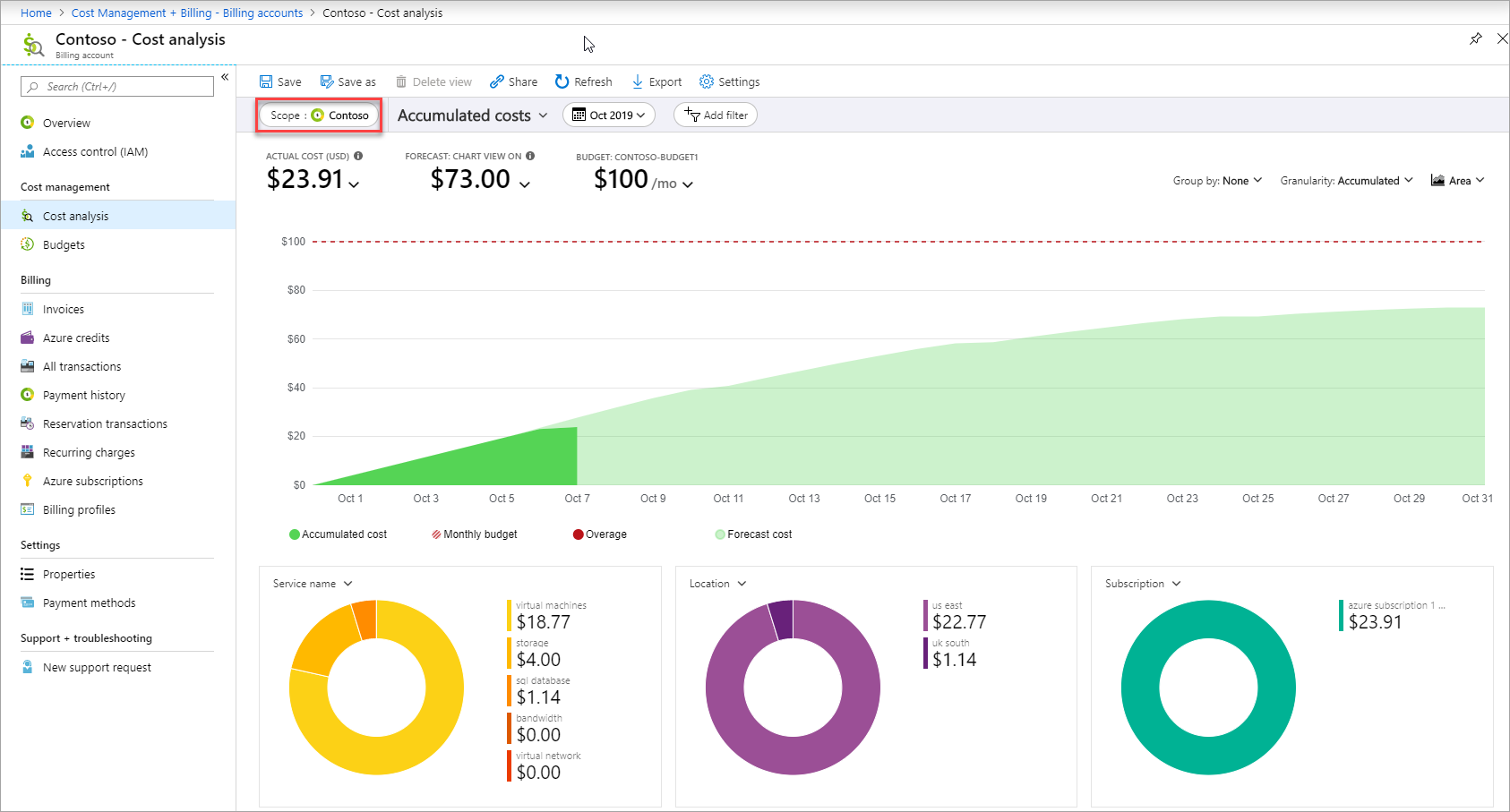
Sie können nach verschiedenen Eigenschaften filtern – etwa nach Tags, Ressourcentyp und Zeitspanne. Wählen Sie Filter hinzufügen aus, um den Filter für eine Eigenschaft hinzuzufügen, und wählen Sie die gewünschten Filterwerte aus. Wählen Sie Exportieren aus, um die Ansicht in eine CSV-Datei (Datei mit durch Trennzeichen getrennten Werten) zu exportieren.
Außerdem können Sie die Bezeichnungen des Diagramms auswählen, um den täglichen Ausgabenverlauf für die entsprechende Bezeichnung anzuzeigen. Wenn Sie z. B. im folgenden Screenshot einen virtuellen Computer auswählen, werden die täglichen Kosten für den Betrieb Ihrer virtuellen Computer angezeigt.
Optimieren und Kosten senken
Wenn Sie mit den Prinzipien der Kostenverwaltung nicht vertraut sind, lesen Sie Optimieren der Cloudinvestitionen mit Azure Cost Management.
Im Azure-Portal können Sie durch automatisches Herunterfahren von virtuellen Computern und anhand von Advisor-Empfehlungen auch Azure-Kosten optimieren und reduzieren.
Nutzung von Kostensenkungsfeatures wie automatisches Herunterfahren für virtuelle Computer
Abhängig von Ihrem Szenario können Sie im Azure-Portal ggf. das automatische Herunterfahren für Ihre virtuellen Computer konfigurieren. Weitere Informationen finden Sie unter Announcing auto-shutdown for VMs using Azure Resource Manager (Ankündigung des automatischen Herunterfahrens für virtuelle Computer mit Azure Resource Manager).
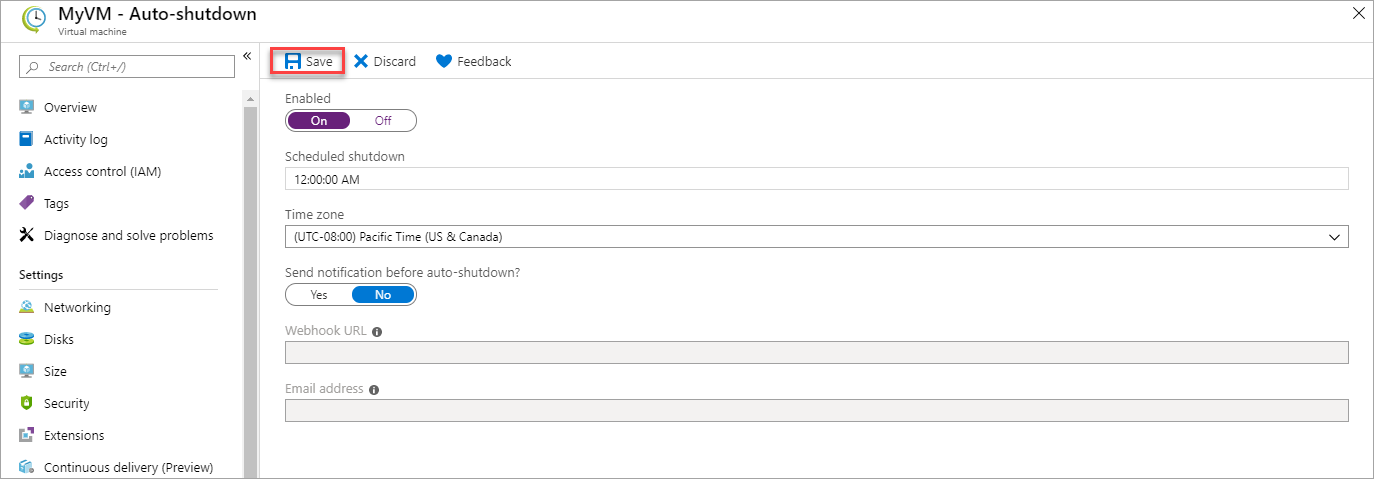
Das automatische Herunterfahren ist nicht dasselbe wie das Herunterfahren des virtuellen Computers über die Energieoptionen. Beim automatischen Herunterfahren werden Ihre virtuellen Computer beendet, und ihre Zuordnung wird aufgehoben, um zu verhindern, dass weitere Nutzungsgebühren anfallen. Weitere Informationen finden Sie in den häufig gestellten Fragen zu Preisen für virtuelle Linux-Computer und virtuelle Windows-Computer.
Informationen zu weiteren Kostensenkungsfeatures für Ihre Entwicklungs- und Testumgebungen finden Sie unter Azure DevTest Labs.
Aktivieren und Überprüfen von Azure Advisor-Empfehlungen
Mit Azure Advisor können Sie Kosten reduzieren, indem wenig genutzte Ressourcen identifiziert werden. Suchen Sie im Azure-Portal nach Advisor:
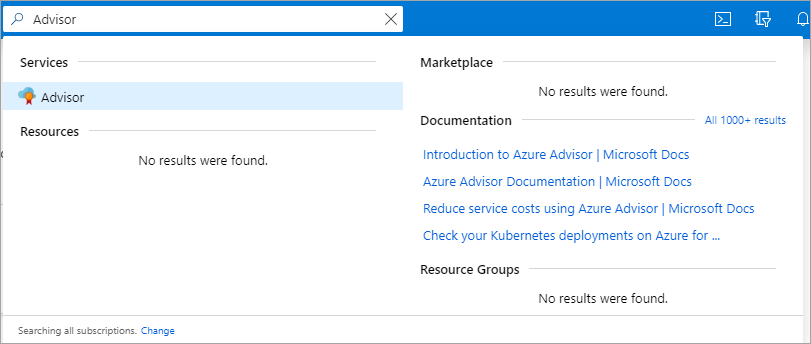
Wählen Sie auf der linken Seite Kosten aus. Auf der Registerkarte Kosten werden nützliche Empfehlungen angezeigt:
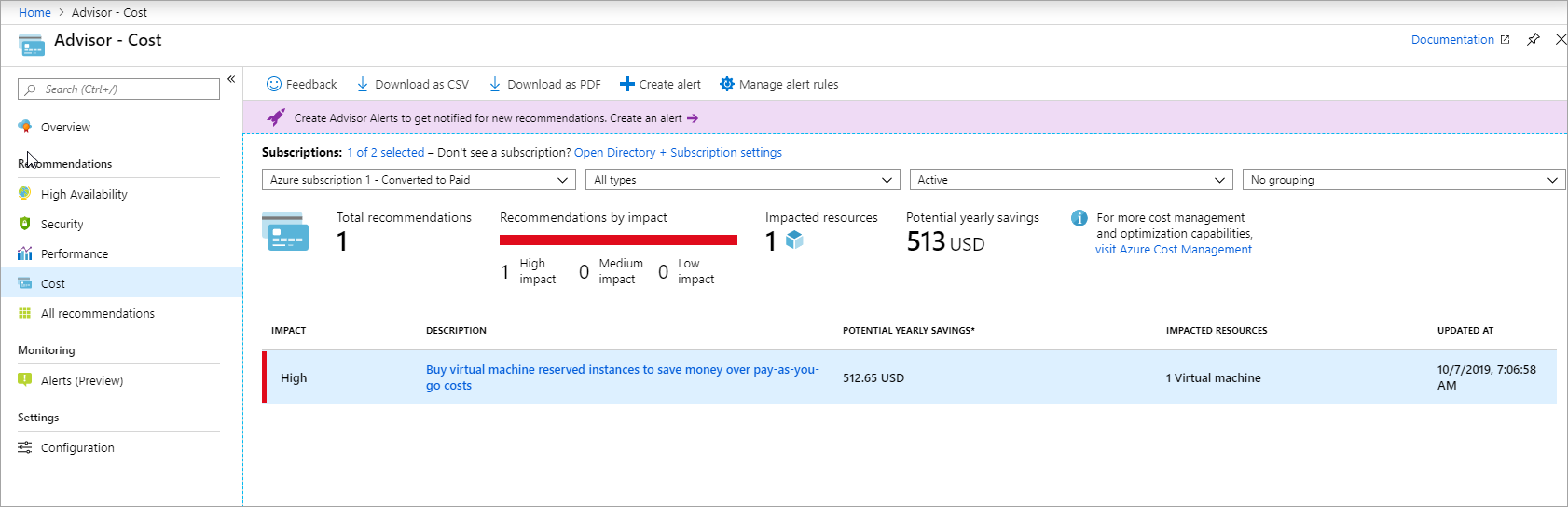
Die genannten Preise dienen nur als Beispiel. Sie geben nicht die tatsächlichen Kosten an.
Unter Optimieren von Kosten mithilfe von Empfehlungen finden Sie ein geführtes Tutorial zu Advisor-Empfehlungen für Kosteneinsparungen.
Vermeiden unerwünschter Gebühren
Um unerwünschte Gebühren für ein Abonnement zu vermeiden, können Sie zum Menü Ressourcen für das Abonnement wechseln und die Ressourcen auswählen, die Sie löschen möchten. Wenn Sie keine Gebühren für das Abonnement zahlen möchten, wählen Sie alle Abonnementressourcen aus und Löschen Sie sie. Das Abonnement wird im Grunde zu einem leeren Container ohne Gebühren.
Wenn Sie über einen Supportplan verfügen, wird dieser möglicherweise weiter in Rechnung gestellt. Um einen Supportplan zu löschen, navigieren Sie zu Kostenverwaltung + Abrechnung, und wählen Sie Laufende Gebühren aus. Wählen Sie den Supportplan aus, und deaktivieren Sie die automatische Verlängerung.
Integrieren von Abrechnungs- und Cost Management-APIs
Mithilfe der Azure-APIs für die Abrechnung und Cost Management-Automatisierung können Sie Abrechnungs- und Kostendaten programmgesteuert abrufen. Verwenden Sie die RateCard-API und die Usage-API, um Ihre abgerechnete Nutzung abzurufen.
Zusätzliche Ressourcen und Sonderfälle
CSP- und Sponsorship-Kunden
Wenden Sie sich an Ihren Kundenbetreuer oder Azure-Partner.
| Angebot | Ressourcen |
|---|---|
| Cloud Solution Provider (CSP) | Wenden Sie sich an Ihren Anbieter. |
| Azure Sponsorship | Sponsorship-Portal |
Für IT-Manager großer Organisationen empfehlen wir den Artikel zum Azure-Unternehmensgerüst und das Whitepaper zu Enterprise IT (PDF-Download, nur auf Englisch verfügbar).
Enterprise Agreement-Kostenansichten im Azure-Portal
Enterprise-Kostenansichten sind derzeit als öffentliche Vorschau verfügbar. Folgende Punkte sind zu beachten:
- Abonnementkosten basieren auf der Nutzung. Bereits gezahlte Beträge, Überschreitungen, enthaltene Mengen, Anpassungen und Steuern werden nicht berücksichtigt. Die tatsächlichen Gebühren werden auf Registrierungsebene berechnet.
- Sollten keine Kosten angezeigt werden, kann das auf eine der folgenden Ursachen zurückzuführen sein:
- Sie verfügen über keine Berechtigungen auf Abonnementebene. Um Übersichten der Unternehmenskosten anzuzeigen, müssen Sie ein Abrechnungsleser, Leser, Mitwirkender oder Besitzer auf Abonnementebene sein.
- Sie sind Kontobesitzer, und der Registrierungsadministrator hat die Einstellung „Gebühren anzeigen“ für Kontobesitzer deaktiviert. Wenden Sie sich an den Registrierungsadministrator, um Zugriff auf die Kosten zu erhalten.
- Sie sind Abteilungsadministrator, und der Registrierungsadministrator hat die Einstellung Gebühren anzeigen für Abteilungsadministratoren deaktiviert. Wenden Sie sich an den Registrierungsadministrator, um Zugriff zu erhalten.
- Sie haben Azure über einen Channelpartner gekauft, und der Partner hat die Preisinformationen nicht freigegeben.
- Direkte EA-Kunden können kostenbezogene Einstellungen im Azure-Portal aktualisieren. Navigieren Sie zum Menü „Richtlinien“, um die Einstellungen zu ändern.
- Das Ausgabelimit und die Rechnungsanleitungen gelten nicht für EA-Abonnements.
Überprüfen von Abonnement und Zugriff
Um Kosten anzeigen zu können, benötigen Sie Zugriff auf Kosten- oder Abrechnungsinformationen auf der Konto- oder Abonnementebene. Der Zugriff unterscheidet sich abhängig von der Art des Abrechnungskontos. Weitere Informationen zu Abrechnungskonten und zur Überprüfung der Art Ihres Abrechnungskontos finden Sie unter Anzeigen von Abrechnungskonten im Azure-Portal.
Wenn Sie im Rahmen eines MOSP-Abrechnungskontos (Microsoft Online Services-Programm) auf Azure zugreifen, finden Sie weitere Informationen unter Verwalten des Zugriffs auf Abrechnungsinformationen für Azure.
Wenn Sie im Rahmen eines EA-Abrechnungskontos (Enterprise Agreement, Konzernvertrag) auf Azure zugreifen, finden Sie weitere Informationen unter Informationen zu Azure Enterprise Agreement-Administratorrollen in Azure.
Wenn Sie im Rahmen eines MCA-Abrechnungskontos (Microsoft Customer Agreement, Microsoft-Kundenvereinbarung) auf Azure zugreifen, finden Sie weitere Informationen unter Grundlegendes zu Verwaltungsrollen für Microsoft-Kundenvereinbarungen in Azure.
Anfordern einer SLA-Gutschrift für einen Dienstvorfall
In der Vereinbarung zum Servicelevel (SLA) ist die garantierte Verfügbarkeit und Konnektivität beschrieben, die Microsoft zusichert. Ein Dienstvorfall wird gemeldet, wenn bei Azure-Diensten ein Problem auftritt, das sich auf die Betriebszeit oder Konnektivität auswirkt. Dies wird häufig als Ausfall bezeichnet. Wenn wir die Servicelevel für jeden Dienst nicht wie in der SLA beschrieben erreichen und einhalten, haben Sie möglicherweise Anspruch auf eine Gutschrift über einen Teil Ihrer monatlichen Dienstgebühren.
Gehen Sie wie folgt vor, um eine Gutschrift anzufordern:
Melden Sie sich beim Azure-Portal an. Wenn Sie über mehrere Konten verfügen, stellen Sie sicher, dass Sie das Konto verwenden, das von der Azure-Downtime betroffen war. Erstellen Sie dann eine neue Supportanfrage.
Wählen Sie unter Problemtyp die Option Abrechnung aus, und wählen Sie dann unter Problemtyp die Option Kostenerstattungsantrag aus.
Fügen Sie Details hinzu, um anzugeben, dass Sie um eine SLA-Gutschrift bitten, und geben Sie das Datum, die Uhrzeit und die Zeitzone sowie die betroffenen Dienste (VMs, Websites usw.) an.
Überprüfen Sie schließlich die Kontaktdetails, und wählen Sie Erstellen aus, um den Antrag zu senden.
Bei einigen Diensten gibt es Voraussetzungen für die Anwendung der SLA. Bei virtuellen Computern müssen beispielsweise mindestens zwei Instanzen in derselben Verfügbarkeitsgruppe bereitgestellt sein.
Weitere Informationen finden Sie unter Vereinbarungen zum Servicelevel (SLAs) und in der DLV-Übersicht für Azure-Dienste.
Nächste Schritte
- Informieren Sie sich über die Verwendung von Ausgabenlimits, um Überschreitungen zu vermeiden.
- Beginnen Sie mit der Analyse Ihrer Azure-Kosten.